
当我们需要对PDF文件的内容进行标记时,可以使用一些PDF阅读器或者PDF编辑软件来完成此操作,下面就给大家介绍几款支持标记PDF文件的软件。
Adobe Acrobat Reader除了可以查看PDF文件以外,还拥有一些编辑PDF文件的初级功能(例如:标记PDF文件)。Adobe Acrobat Reader提供免费下载,如果需要进行更多的PDF编辑(例如:格式转换等),就需要借助更高级的付费版本Adobe Acrobat软件。
Adobe Reader标记PDF的具体操作步骤:
步骤1:在Adobe Acrobat Reader官方网站下载正版软件。(下载链接:https://acrobat.adobe.com/cn/zh-Hans/acrobat/PDF-reader.html)
步骤2:下载和安装完成后,运行软件。在软件的界面中点击【文件】按钮,选择【打开】,加载需要进行标记的PDF文件。
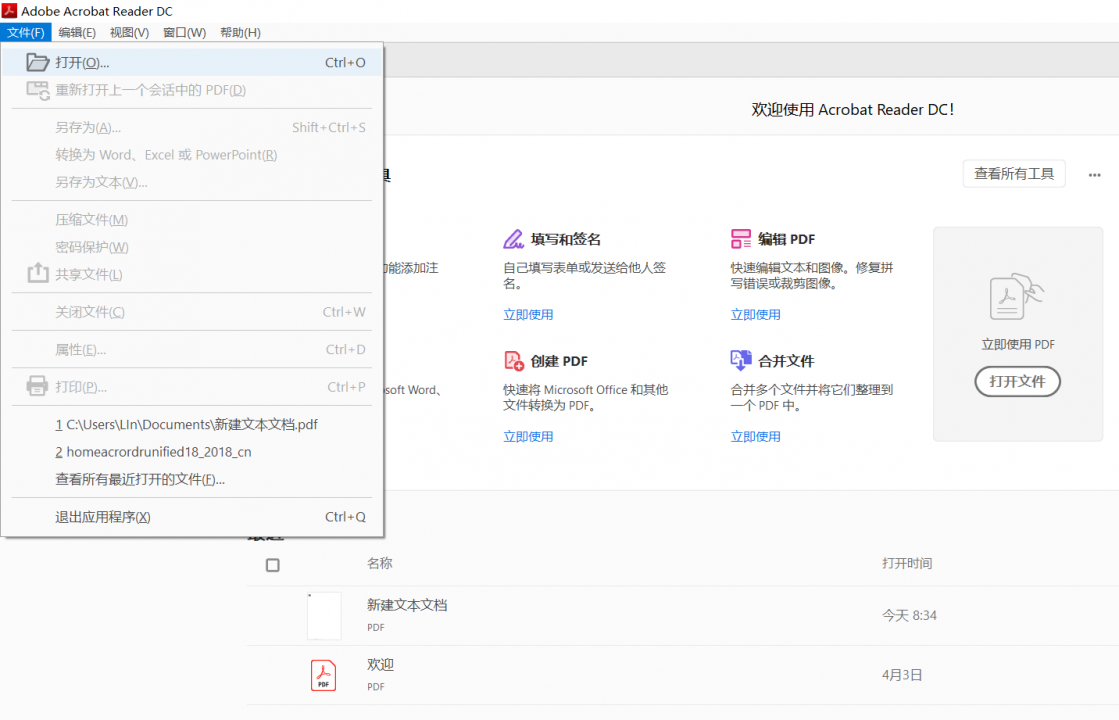
步骤3:加载文件后,在界面右侧的功能栏点击【注释】按钮,然后我们就可以选择标记PDF的类型:添加附注/高亮文本/为文本加下划线/添加文本注释/添加文本框等等。标记完成后,点击【保存文件】按钮,把文件保存到本地即可。
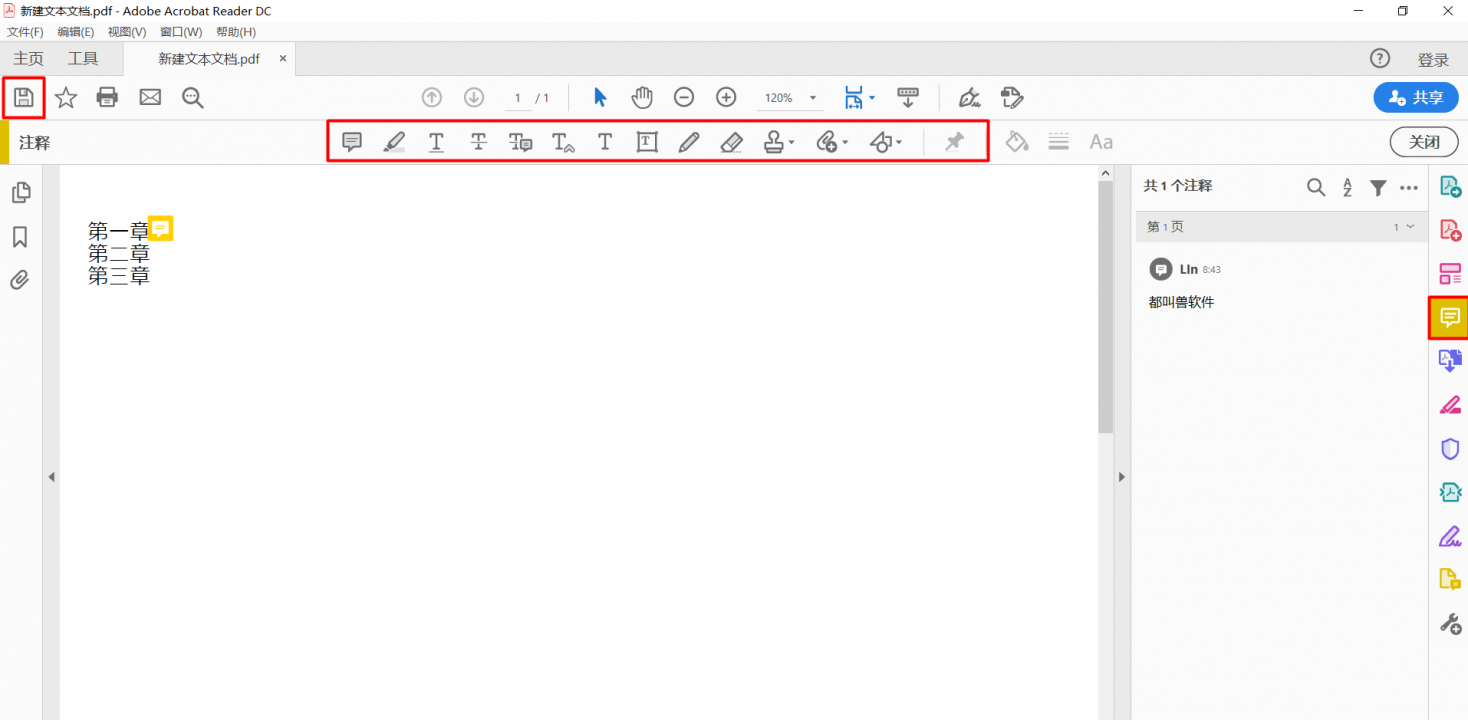
万兴PDF专家可以对PDF文件进行格式转换、添加水印、标记文本等。软件标准版本终身使用价格399人民币(约合56.6536美元),专业版本终身使用价格499人民币(约合70.8525美元)。
下面就给大家介绍标记PDF内容的具体操作步骤:
步骤1:在软件的官方网站下载万兴PDF专家。(网址为:https://pdf.wondershare.cn/)
步骤2:下载完成后,运行软件。在软件的初始界面,点击【打开文件】按钮,加载需要标记的PDF文件,然后在界面上方的功能栏中,选择【注释】功能。
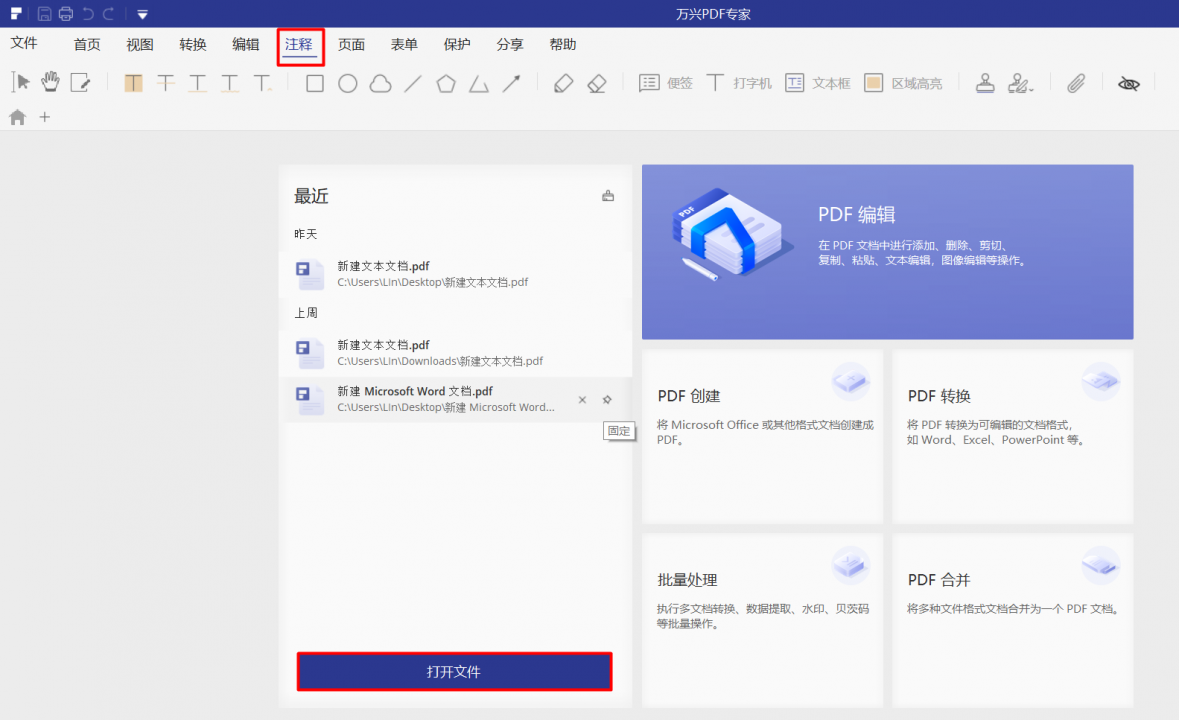
步骤3:文件加载完成后,选择标记PDF文件的类型:添加便签/打字机/文本框/区域高亮等等。选择完成后点击【文件】按钮,然后点击【保存】,即可标记PDF文件内容并把文件保存到本地。
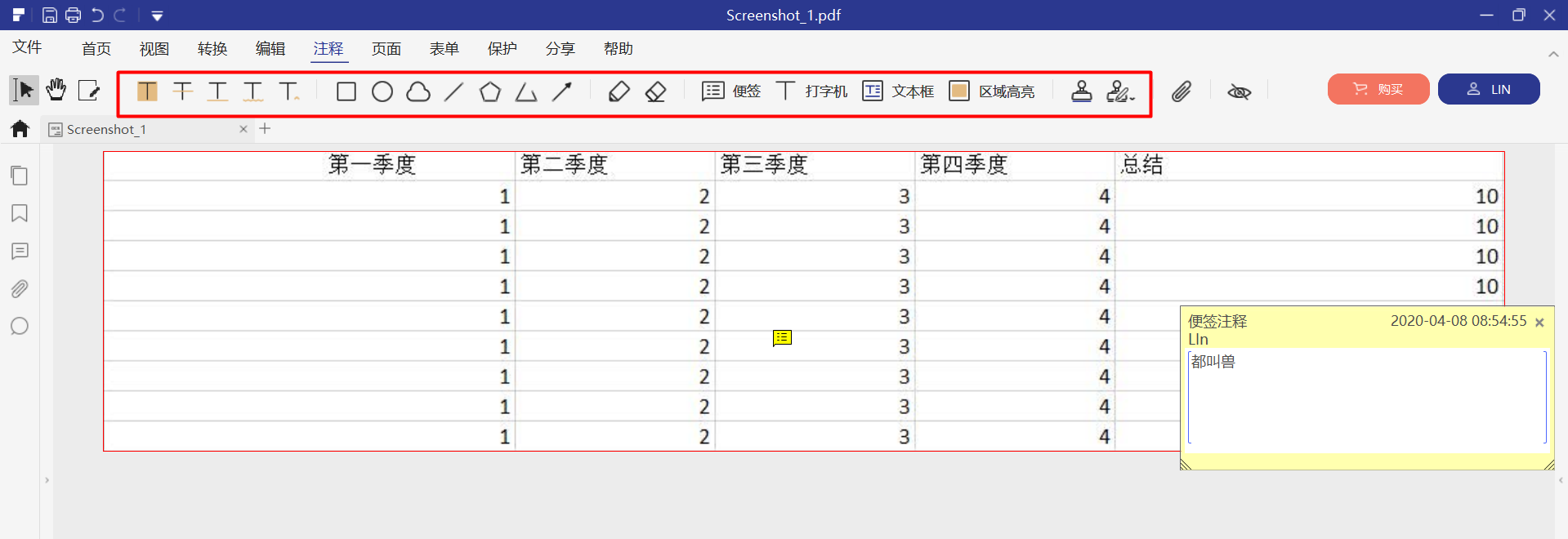
浏览器也可以标记PDF文件,只需要在浏览器中添加一个插件即可进行操作。下面以谷歌浏览器为例给大家介绍具体操作步骤:
步骤1:打开谷歌浏览器,在浏览器中搜索Kami Extension-PDF and Document Annotation,把这一插件添加到浏览器中。
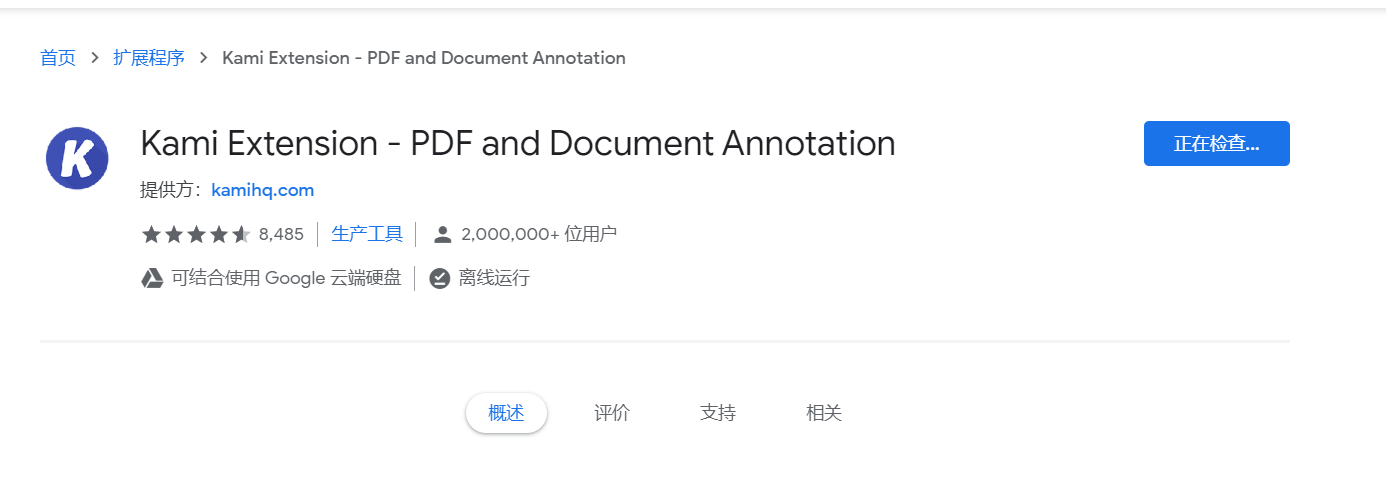
步骤2:然后在浏览器中打开PDF文件,在左侧的功能栏里选择标记工具,就可以给PDF文件进行标记。标记完成后,点击右上角的保存按钮,即可将文件保存到本地。
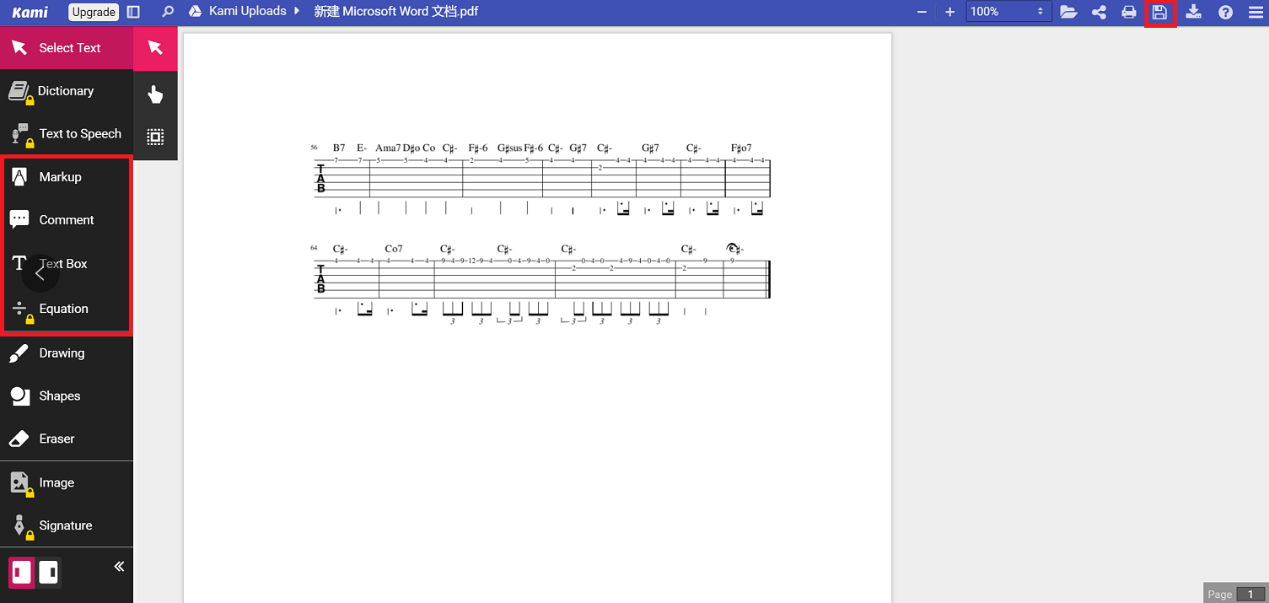
上面给大家介绍了标记PDF文件的几种方法,那么有时候我们不希望别人随意标记PDF文件该怎么办呢?为了保持PDF文件的原创性,防止他人修改或者标记PDF文件内容,我们只需要对文件进行加密即可。下面将给大家介绍一个PDF加密工具-都叫兽™PDF转换器,来帮助大家禁止他人标记PDF文件。
使用专业的PDF编辑软件对PDF文件进行加密,可以限制添加标注。下面就以都叫兽™PDF转换器为例,给大家介绍禁止标记PDF文件的方法。
都叫兽™PDF转换器 - 多功能的PDF转换工具 (100页免费)

多种转换 Word/Excel/PPT/Text/Image/Html/Epub
多种编辑功能 加密/解密/分割/合并/水印等。
支持OCR 从扫描的 PDF、图像和嵌入字体中提取文本
编辑/转换速度快 可同时快速编辑/转换多个文件。
支持新旧Windows Windows 11/10/8/8.1/Vista/7/XP/2K
多种转换 Word/Excel/PPT/Text/Image...
支持OCR 从扫描的 PDF、图像和嵌入字体中提取文本
支持新旧Windows Windows 11/10/8/8....
都叫兽™PDF转换器现在市面上专业的PDF转换器之一,该软件可以将PDF文件转换为Word,Excel,PPT,EPUB,TXT,HTML等多种格式文件。此外,都叫兽™PDF转换软件还支持英/法/德/意/西/葡/中/韩/日等多国语言文字的转换,在OCR模式下,选择对应的识别语言,可大大提高字符识别的正确率,转换效率极高,即使是电脑初学者也能够轻松搞定。除了文件的格式转换功能以外,还可以对PDF文档进行修复/优化/分割/合并/加密/解密/添加水印等操作。
使用都叫兽™PDF转换器加密PDF来禁止标记的具体操作步骤:
步骤1:下载安装都叫兽™PDF转换器。
步骤2:安装完成后,运行软件,在界面选择【PDF工具集】选项。
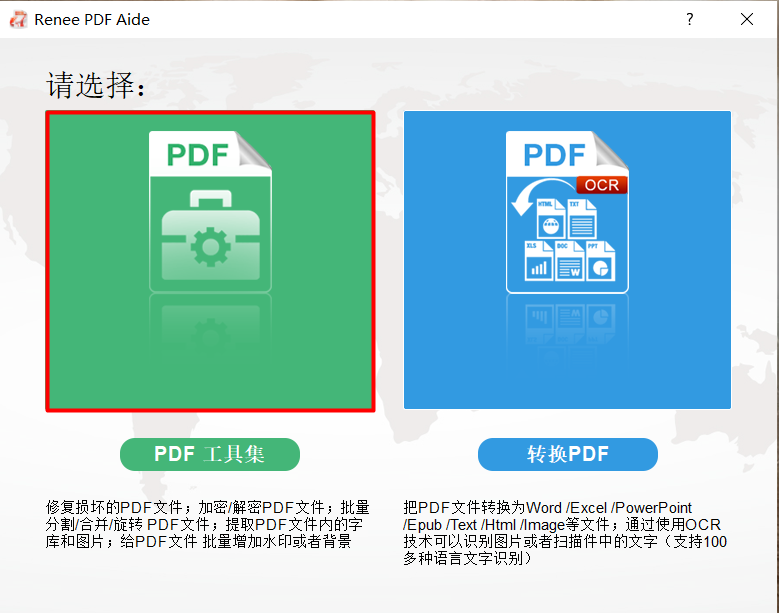
步骤3:进入【PDF工具集】界面后,选择【加密&解密】功能,然后选择【加密&解密】。选择完成之后,点击【添加文件】按钮导入需要进行加密的PDF文件到软件中。
![[加密&解密]功能和加载文件](https://www.reneelab.com.cn/wp-content/uploads/2020/06/qcedxtNNAe-616x720.png)
步骤4:加载文件后,在【密码】一栏给PDF文件设置一个密码。然后设置PDF加密后的操作权限。注意:不要勾选【允许注释、填写表单和签名】。
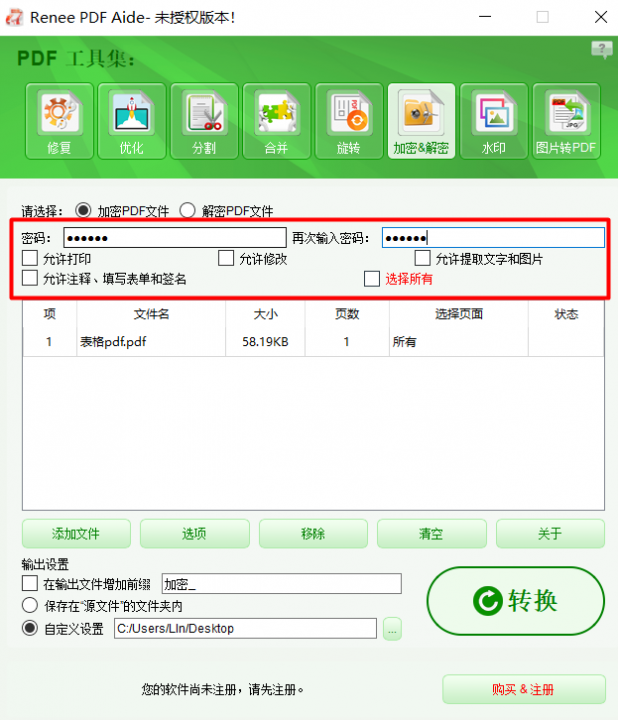
步骤5:然后在【输出设置】中选择文件的保存位置,选择完成后点击【转换】按钮,即可导出加密的PDF文件,这样就可以禁止他人在未经授权的情况下标记PDF的文件内容。
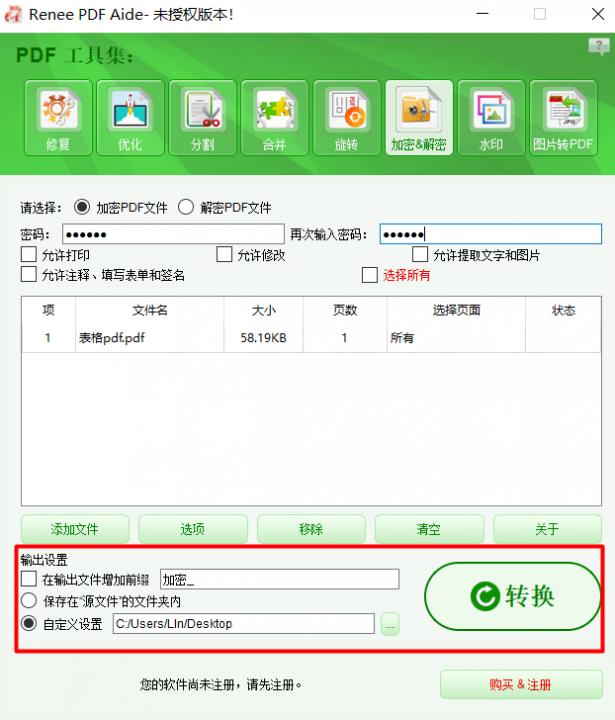
在这篇文章里,小编给大家介绍了标记PDF文件的三种方法,分别是使用Adobe Acrobat Reader、万兴PDF专家和使用浏览器进行标记。
Adobe Acrobat Reader支持免费标记PDF文件,标记的种类选择比较多,但是由于Adobe Acrobat Reader是一款阅读器,并不支持PDF文件的编辑。如果需要编辑PDF,可以下载付费版本Adobe Acrobat 。Adobe Acrobat DC 2017基础版本239美元一年,高级版本359美元一年。
万兴PDF专家支持的标记种类比较丰富,也支持PDF文件的编辑功能,软件是付费使用的,标准版本终身使用价格399人民币(约合56.6536美元),专业版本终身使用价格499人民币(约合70.8525美元)。
使用谷歌浏览器标记PDF文件,我们只需要在浏览器中添加一个插件(Kami Extension-PDF and Document Annotation)就可以完成,无需下载软件到电脑中,在线标记PDF文件的操作也比较方便。
如果您需要禁止标记PDF内容来保障PDF文件内容的原创性,那么可以使用都叫兽™PDF转换器进行加密操作。该软件是业界知名的PDF转换软件,支持PDF文件的格式转换和多种PDF文件编辑功能,且软件性价比很高,终身专业版只需要99元人民币(约合:14.0569美元),一年标准版为69元人民币(约合9.7972美元)。
(注意:文章涉及的汇率换算以2020年4月8日为准)
希望上面的内容能给大家提供一些帮助,大家可以根据自己的实际需要进行选择。






 粤公网安备 44070302000281号
粤公网安备 44070302000281号
